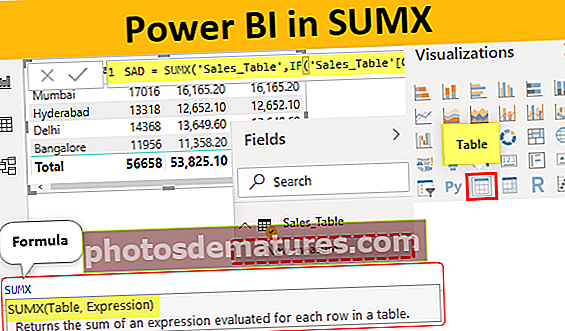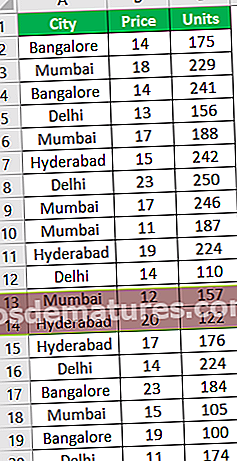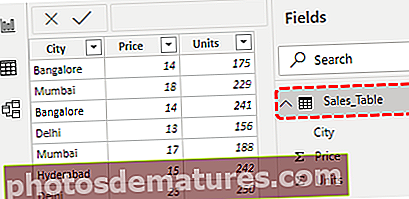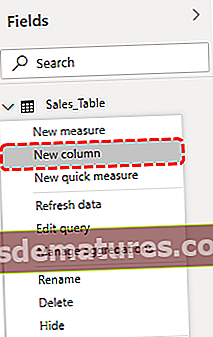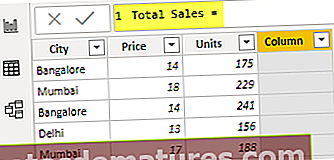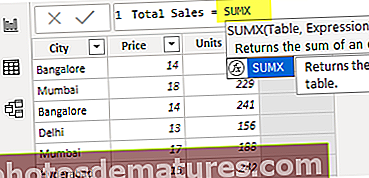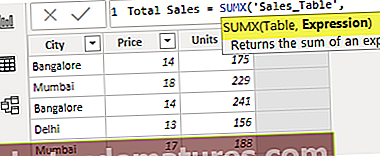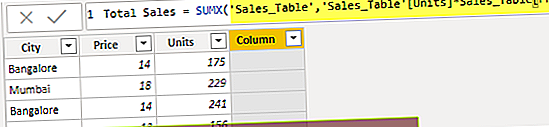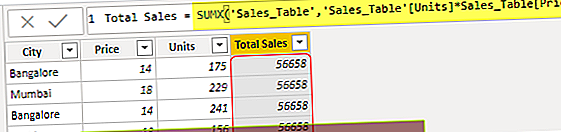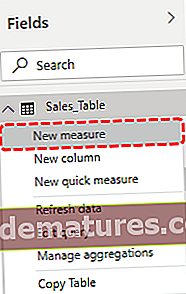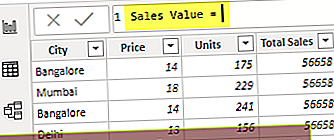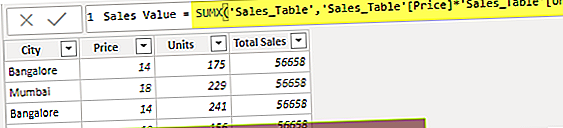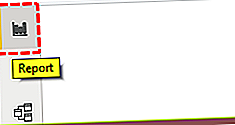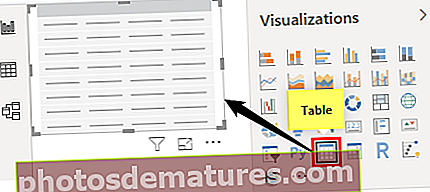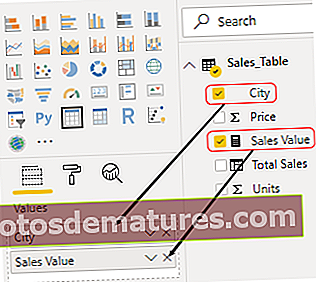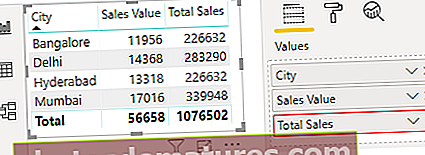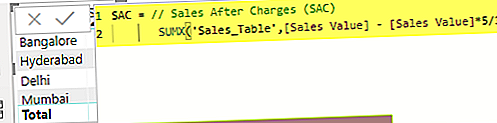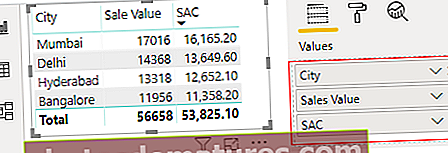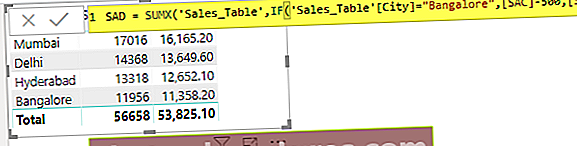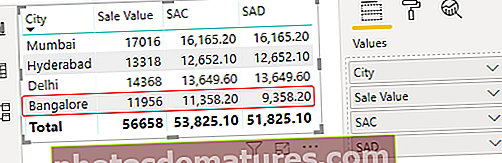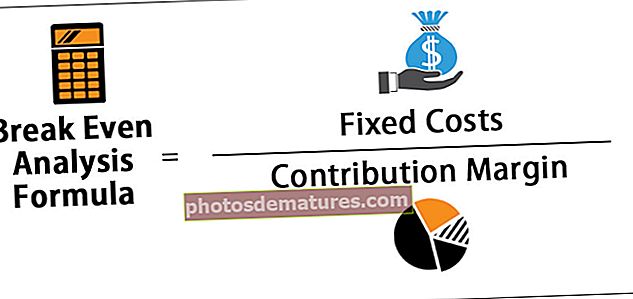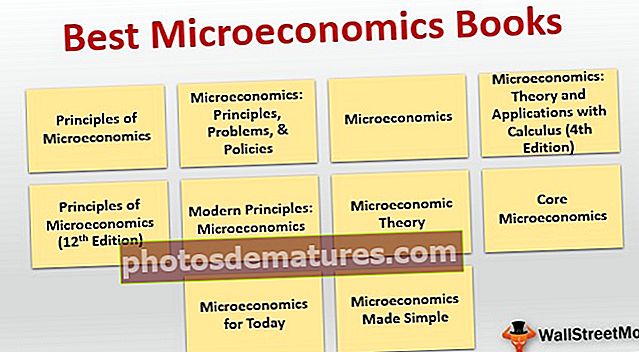Ang Sumx ay isang pagpapaandar sa power bi na kung saan ay isa ring nakapaloob na pagpapaandar at ito ay ikinategorya sa ilalim ng mga pag-andar ng matematika, ang paggamit ng pagpapaandar na ito ay upang ibalik ang kabuuan ng pagpapahayag mula sa isang talahanayan at ang syntax na ginamit para sa pagpapaandar na ito ay ang mga sumusunod na SUMX (
,).Ano ang Ginagawa ng SUMX Function sa Power BI?
Ang SUMX ay isang pagpapaandar ng pag-ulit sa Power BI na gumagana nang sunud-sunod sa pagkalkula ng hilera ayon sa pagbibigay ng ekspresyon o equation. Isinasaalang-alang ng pagpapaandar na ito ang bawat hilera nang paisa-isa at inilalapat ang pagkalkula. Hindi ito makatuon sa buong haligi hindi katulad ng pagpapaandar ng SUM ngunit gumagana ito tulad ng isang cell be cell formula sa excel. Ang SUM ay isang pinagsamang pagpapaandar at ang SUMX ay isang pagpapaandar na ekspresyon. Ang pagmamanipula ng data ng Power BI ay maaaring gawin sa pamamagitan ng paggamit ng mga function na "DAX" at ang SUMX ay isa sa ganoong pagpapaandar sa Power BI. Sa artikulong ito, dadalhin ka namin sa SUMX sa Power BI.
Nasa ibaba ang syntax ng pagpapaandar ng SUMX sa Power BI.

Talahanayan: Ang unang bagay na kailangan nating gawin ay ang magbigay ng pangalan ng talahanayan kung saan kami ay nagbibigay ng pagpapaandar ng SUMX.
Pagpapahayag: Pagkatapos ng talahanayan, kailangan naming ibigay ang Pagpapahayag o Equation upang gawin ang hilera sa pamamagitan ng hilera.
Upang maibigay ang Power BI SUMX kailangan mo ng data upang gumana, sa gayon maaari mong i-download ang template ng workbook ng excel mula sa link sa ibaba na ginagamit para sa halimbawang ito.
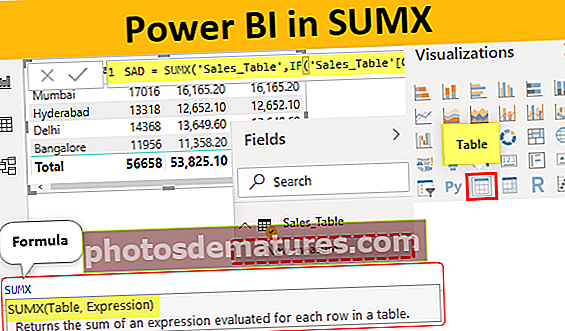
Maaari mong i-download ang Template ng Power BI SUMX Excel dito - Power BI SUMX Excel Template Mga halimbawa ng SUMX Function sa Power BI
Nasa ibaba ang ilang mga halimbawa ng pagpapaandar ng SUMX sa Power BI.
SUMX sa Power BI - Halimbawa # 1
Para sa isang halimbawa tingnan ang sa ibaba simpleng talahanayan.
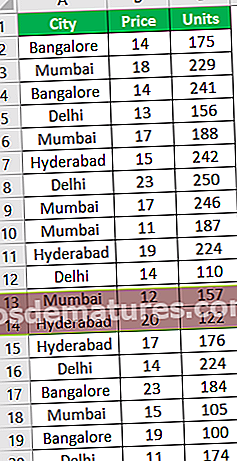
- Sa talahanayan sa itaas, mayroon kaming mga unit at presyo bawat yunit ngunit wala kaming Total na halaga ng Pagbebenta. Kaya sa pamamagitan ng paggamit ng power BI SUMX, malalaman natin kung ano ang halaga ng pagbebenta.
- I-upload ang talahanayan ng data sa Power BI at pangalanan ang talahanayan bilang "Talahanayan sa Pagbebenta".
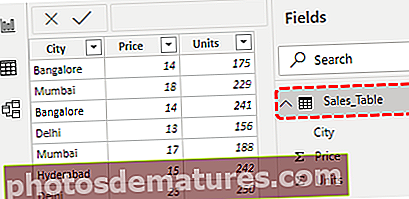
- Ngayon kailangan naming kalkulahin ang haligi na "Kabuuang Benta" bilang isang bagong kalkuladong haligi. Mag-right click sa pangalan ng talahanayan at piliin ang "Bagong Haligi".
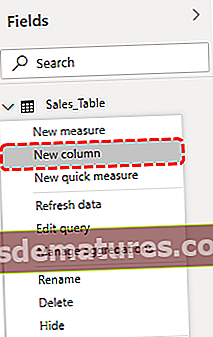
- Pangalanan ang bagong haligi bilang "Kabuuang Benta".
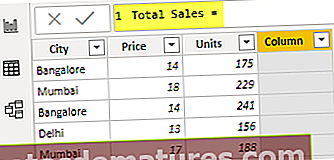
- Buksan ang pagpapaandar ng SUMX ngayon.
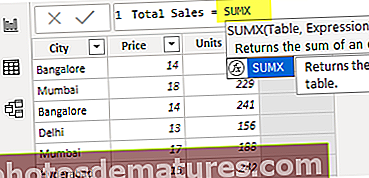
- Una, kailangan naming ibigay ang pangalan ng talahanayan kaya't dahil ang aming pangalan sa talahanayan ay "Talahanayan ng Pagbebenta" na magkatugma lamang.
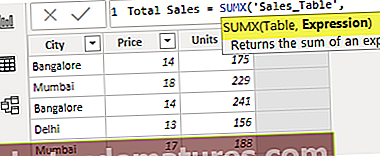
- Ang ekspresyon wala bang equation na kailangan nating gawin ??
- Kaya kailangan nating hanapin ang halagang "Kabuuang Benta" sa pamamagitan ng pagpaparami ng Mga Yunit na may Presyo.
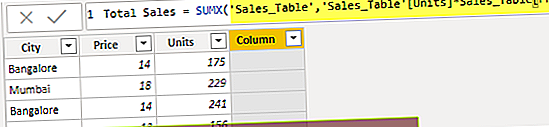
- Isara ang bracket at pindutin ang enter key upang makuha ang resulta sa bagong haligi.
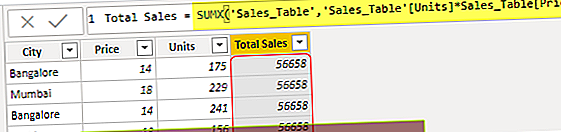
Wow !!! Sinasabi nito na ang kabuuang benta bilang 56658 para sa lahat ng mga hilera ay dahil dahil ginamit namin ang SUMX upang makarating sa bagong haligi binigyan kami ng pangkalahatang kabuuang halaga para sa lahat ng mga hilera. Kaya upang makarating ang bawat pagkalkula ng hilera kailangan naming ilapat ang pagpapaandar ng Power BI SUMX sa "Bagong Sukat" hindi sa "Bagong Haligi".
- Mag-right click sa talahanayan at piliin ang "Bagong Sukat".
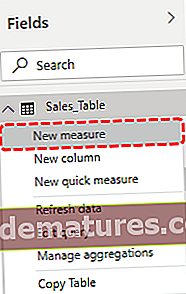
- Bigyan ng sukat ang isang pangalan bilang "Halaga ng Pagbebenta".
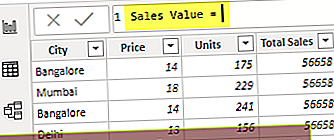
- Ilapat ngayon ang pagpapaandar ng SUMX sa kapangyarihan BI.
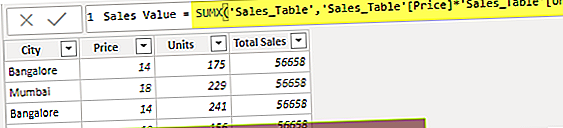
- Bumalik ngayon sa "Tab na Iulat".
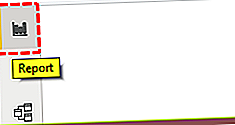
- Isingit "Talahanayan" visual mula sa listahan ng visualization.
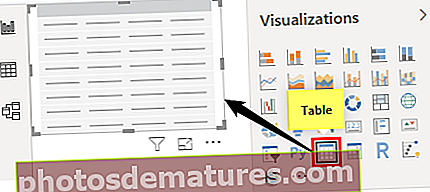
- I-drag at i-drop ang Lungsod at "Halaga ng Pagbebenta" upang makuha ang talahanayan ng buod.
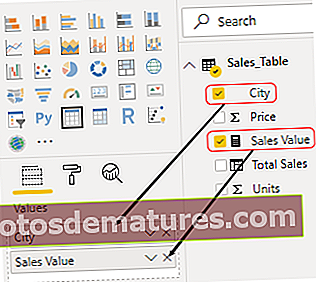
- Nagbibigay ito sa amin ng eksaktong resulta ngunit i-drag at i-drop ang unang kalkuladong kalkulasyon hal. "Kabuuang Mga Benta" upang makita ang resulta sa lungsod.
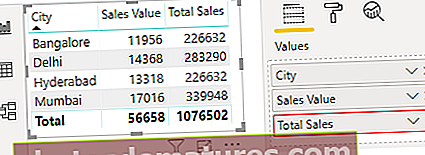
Ito ay ganap na nagbibigay sa amin ng mga resulta ng pagkakasama dahil nagdaragdag ito ng pangkalahatang halaga para sa lahat ng mga lungsod sa bawat hilera kaya't ito ang maling paraan ng paglalapat ng pagpapaandar ng SUMX sa Power BI.
SUMX sa Power BI - Halimbawa # 2
Para sa parehong talahanayan, gagawa kami ng mga karagdagang kalkulasyon. Halimbawa ipalagay para sa bawat transaksyon na ibabawas namin ang 5% bilang mga singil sa paghawak.
- Mag-right click sa talahanayan at piliin ang "Bagong Sukat" at ibigay ang pangalan bilang "Sales after Charges".
- Ipasok ang formula sa ibaba ngayon.
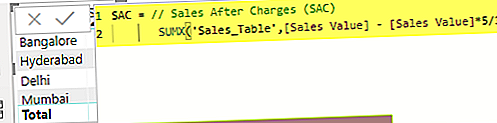
- Mag-click sa Enter key magkakaroon kami ng bagong sukat.
- I-drag at i-drop ang sukat sa talahanayan upang makita ang pagkakaiba.
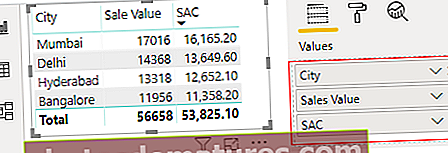
Tulad ng nakikita mo ngayon mayroon kaming Halaga sa Pagbebenta bago ibawas ang mga singil at "Pagbebenta pagkatapos ng Pagsingil" (SAC). Halimbawa para sa Mumbai na "Sale Vale" ay 17016 pagkatapos na mabawasan ang 5% na singil ito ay 16165. ie Mumbai = 17016 - (17016 * 5/100) = 16165.
SUMX sa Power BI - Halimbawa # 3
Ngayon makikita namin ang mga nakakalkula na kalkulasyon. Halimbawa ipalagay saan man ang pangalan ng lungsod ay "Bangalore" magbibigay kami ng karagdagang diskwento na 500 rupees, kung hindi ang diskwento sa Bangalore ay magiging zero.
- Kaya ngayon kailangan nating alamin kung ano ang "Pagbebenta Pagkatapos ng Diskwento" (SDA).
- Ilapat ang hakbang sa ibaba upang makita ang SAD.
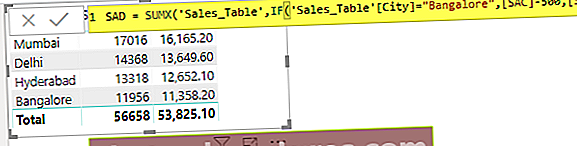
Hayaan mong ipaliwanag ko sa iyo ang detalye nang detalyado.
- Sa "Talahanayan sa Pagbebenta", Kung ang Lungsod ay "Bangalore" kung gayon kailangan nating ibawas ang 500 mula sa Sales After Charges (SAC) o kailangan namin ang resulta na kapareho lamang ng Sale After Charge (SAC) lamang.
- Ngayon i-drag at i-drop ang bagong sukat sa umiiral na talahanayan upang makita ang pagkakaiba.
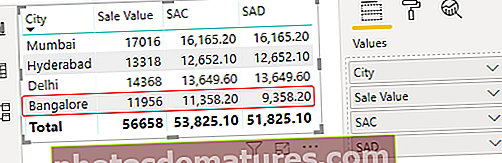
- Tulad ng makikita mo sa itaas lamang para sa halaga ng pagbebenta ng lungsod na "Bangalore" ay nabago at para sa iba pang mga lungsod, nananatili itong pareho sa kaliwang haligi sa hal. Halaga ng SAC.
Tandaan: Upang mailapat ang kondisyong pag-format kailangan namin ng data, maaari mong i-download ang file na Power BI upang makuha ang handa na mesa.
Maaari mong i-download ang Template ng Power BI SUMX na ito - Template ng Power BI SUMX Bagay na dapat alalahanin
- Ang pagpapaandar ng SUMX sa kapangyarihan BI ay ginagamit upang makalkula ang mga pagkalkula ng hilera.
- SUMX gawin ang pagkalkula ayon sa ibinigay na equation para sa Expression.
- Ang bawat hilera ay maaapektuhan ng pagpapaandar ng SUMX.